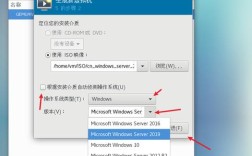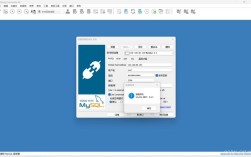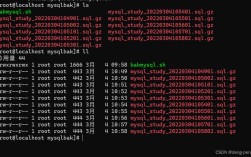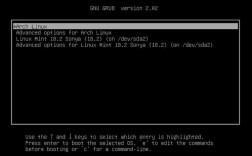CentOS锁定机制详解
在centos系统中,用户账户的锁定是一项重要的安全措施,可以防止未经授权的用户访问系统,本文将详细解析CentOS中的用户锁定机制,涵盖锁定方法、配置步骤、常见问题及解决方法,并附上相关FAQs,帮助读者全面理解和应用这一功能。

一、锁定与解锁用户账户
1. 使用usermod命令
锁定账户:要锁定一个用户账户,可以使用usermod命令结合L选项。
- sudo usermod L username
这会立即锁定指定用户的账户。
解锁账户:要解锁一个用户账户,可以使用usermod命令结合U选项。
- sudo usermod U username
这会立即解锁指定用户的账户。
2. 使用passwd命令
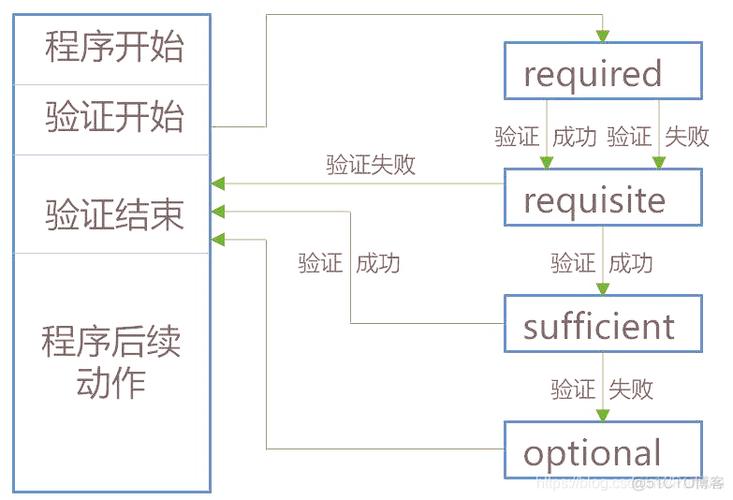
锁定账户:要锁定一个用户账户,可以使用passwd命令结合l选项。
- sudo passwd l username
这会锁定指定用户的密码,使其无法登录。
解锁账户:要解锁一个用户账户,可以使用passwd命令结合u选项。
- sudo passwd u username
这会解锁指定用户的密码,恢复其登录能力。
3. 检查账户状态
可以通过查看/etc/shadow文件来确认账户是否被锁定,被锁定的账户其加密字段前会有!或标识。
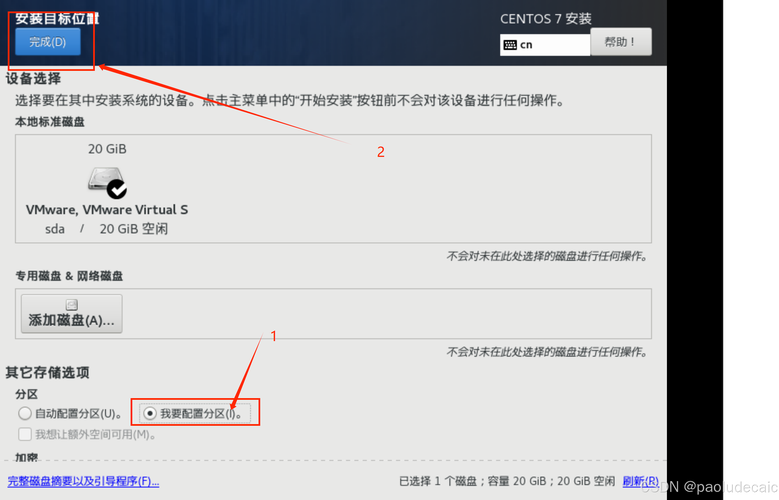
- grep "username" /etc/shadow
如果输出结果显示类似username:!!$...,则表示该账户已被锁定。
二、配置自动锁定机制
为了防止暴力破解,CentOS系统提供了PAM(Pluggable Authentication Module)模块来自动锁定账户,以下是常见的配置方法:
1. 安装PAM模块
确保系统安装了libpampwquality和cracklib模块:
- sudo yum install libpampwquality cracklib
2. 配置PAM模块
编辑/etc/pam.d/systemauth文件,添加以下行来实现自动锁定功能:
- auth required pam_tally2.so deny=5 unlock_time=600 root_unlock_time=600
参数说明:
deny=5:连续失败5次后锁定账户。
unlock_time=600:普通用户锁定时间(秒)。
root_unlock_time=600:root用户锁定时间(秒)。
3. 配置ssh登录失败锁定
对于通过SSH登录的用户,还需要修改/etc/pam.d/sshd文件:
- auth required pam_tally2.so deny=5 unlock_time=600 root_unlock_time=600
这样,SSH登录也会受到相同的锁定策略限制。
三、高级配置与管理
1. 设置密码复杂度
编辑/etc/security/pwquality.conf文件,设置密码复杂度要求:
- minlen = 8
- difok = 5
这要求密码至少8个字符长,且新密码不能与前5个密码相同。
2. 设置密码有效期
编辑/etc/login.defs文件,设置密码的最大有效期和警告期:
- PASS_MAX_DAYS 90
- PASS_WARN_AGE 7
这表示密码最长有效期为90天,到期前7天开始警告用户。
3. 设置会话超时
编辑/etc/profile文件,设置会话超时时间:
- TMOUT=600
- export TMOUT
这表示用户在10分钟内无操作将自动登出。
四、常见问题及解决方法
1. 如何手动解除锁定?
如果用户账户被锁定,可以使用以下命令手动解锁:
- sudo passwd u username
或者使用pam_tally2模块重置失败计数:
- sudo pam_tally2 user=username reset
2. 如何更改锁定时间?
可以通过修改/etc/pam.d/systemauth文件中的unlock_time参数来更改锁定时间:
- auth required pam_tally2.so deny=5 unlock_time=300 root_unlock_time=300
这里将锁定时间设置为5分钟。
3. 如何允许特定用户不受锁定策略影响?
可以在/etc/pam.d/systemauth文件中添加例外规则:
- auth [success=1 default=bad] pam_succeed_if.so quiet_success and uid >= 10000
这表示UID大于等于10000的用户不受锁定策略限制。
五、相关FAQs
Q1: 如何查看某个用户的登录失败次数?
使用pam_tally2命令查看特定用户的登录失败次数:
- sudo pam_tally2 user=username
这会显示该用户的登录失败记录。
Q2: 如何临时解锁账户?
可以使用pam_tally2命令临时解锁账户:
- sudo pam_tally2 user=username reset
这会立即重置失败计数器,解锁账户。
CentOS提供了多种方法和工具来管理和控制用户账户的锁定状态,从简单的命令行工具到复杂的PAM模块配置,都能有效地提升系统的安全性,通过合理配置这些机制,可以有效防止未经授权的访问尝试,保护系统的安全。